Jak odstranit aplikace na chytrých telefonech Samsung
Co vědět
- Klepněte a podržte (dlouze stiskněte) ikonu aplikace a poté klepněte Odinstalovat ve vyskakovacím okně.
- Pokud se jedná o systémovou aplikaci, možnost odinstalovat se nezobrazí. Namísto, zakázat aplikaci skrýt to před zraky.
- Případně přejděte na Nastavení > Aplikace, vyberte aplikaci a klepněte na Odinstalovat na obrazovce s informacemi o aplikaci.
Tento článek vysvětluje, jak odstranit aplikace v telefonu Samsung. Starší modely Samsung mohou mít jednu nebo dvě položky nabídky, které se liší, ale měli byste být schopni postupovat podle tohoto průvodce bez ohledu na verzi systému Android.
Jak odstranit Samsung Apps z domovské obrazovky
Na novějších telefonech je nejrychlejším způsobem, jak se zbavit aplikací na zařízení, pouhá interakce s ikonou aplikace na domovské obrazovce.
Pokud se zástupce aplikace nenachází na jedné z vašich domovských obrazovek, můžete to provést také z panelu aplikací. Pokyny, jak to udělat, najdete níže.
Klepněte a podržte (dlouze stiskněte) ikonu aplikace, kterou chcete odstranit.
-
Z vyskakovací nabídky vyberte Odinstalovat volba. Vybrat OK z výzvy, která se zobrazí.
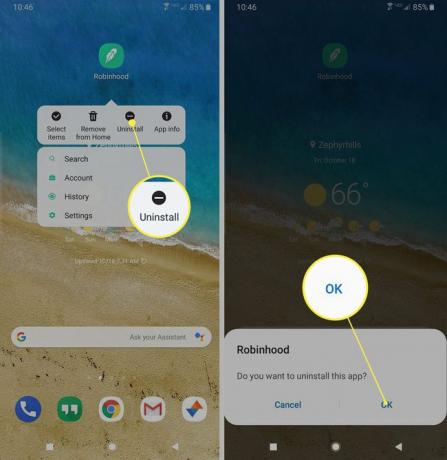
Pokud se jedná o systémovou aplikaci – nikoli aplikaci, kterou jste si sami nainstalovali – možnost odinstalace se nezobrazí. Místo toho budete je třeba aplikaci deaktivovat který jej v podstatě skrývá před zraky. Chcete-li to provést, otevřete stejnou vyskakovací nabídku, ale vyberte místo toho možnost „Informace o aplikaci“ označenou ikonou s písmenem i uvnitř. Na obrazovce, která se objeví, vyberte Zakázat a vyberte OK z výzvy.
Jak odstranit Samsung Apps z aplikačního zásobníku
Dalším rychlým způsobem odstranění aplikací ze zařízení, zejména pokud se nezobrazují na domovské obrazovce, je postupujte stejným způsobem jako výše, s výjimkou toho, že budete pracovat s ikonou aplikace v aplikaci zásobník.
Na domovské obrazovce přejeďte prstem ze spodní části displeje nahoru nebo klepněte na ikonu aplikace na hlavním panelu – pokud máte motiv, který jej zobrazuje.
Najděte ikonu aplikace, kterou chcete trvale odstranit, a poté dlouhým stisknutím (klepnutím a podržením) vyvolejte kontextovou nabídku.
-
Vyber Odinstalovat volba. Vybrat OK z výzvy, která se zobrazí.

Pokud se jedná o systémovou aplikaci (ne tu, kterou jste si sami nainstalovali), možnost odinstalace se nezobrazí. Místo toho budete muset deaktivovat aplikaci, která ji v podstatě skryje. Chcete-li to provést, otevřete stejnou vyskakovací nabídku, ale vyberte místo toho možnost „Informace o aplikaci“ označenou ikonou s písmenem i uvnitř. Na obrazovce, která se objeví, vyberte Zakázat a vyberte OK z výzvy.
Jak se zbavit aplikací pomocí nabídky Samsung Settings
Tradičnějším způsobem trvalého odebrání aplikací z telefonu Samsung je použití nabídky nastavení systému.
Z velké části jsou nastavení Samsungu téměř totožná se standardním nastavením Androidu. To znamená, že proces odebrání aplikací by měl být podobný tomu, jak se to dělá na jakémkoli jiném zařízení Android. Jeden nebo dva kroky se mohou lišit, ale celkový postup by měl být snadno sledovatelný bez ohledu na to, jakou značku telefonu máte.
Na odemčeném telefonu přejeďte prstem z horní části displeje dolů a otevřete panel s upozorněními.
Vyberte možnost nastavení, kterou představuje ikona ozubeného kola v pravém horním rohu oznamovací lišty.
-
Přejděte dolů, dokud neuvidíte Aplikace možnost nabídky a poté ji klepnutím vyberte.

-
Dále uvidíte seznam všech aplikací nainstalovaných ve vašem zařízení. Procházejte seznamem, dokud nenajdete aplikaci, kterou chcete odstranit. Když ji najdete, klepnutím na název aplikace otevřete stránku s informacemi.
Ve výchozím nastavení budou aplikace uvedeny v abecedním pořadí. V levém horním rohu můžete filtrovat seznam aplikací podle toho, zda jsou povoleny nebo zakázány. To usnadňuje nalezení určité aplikace, když máte hodně nainstalovaného.
-
V horní části další stránky byste měli vidět dvě tlačítka: Odinstalovat a Vynucené zastavení. Vybrat Odinstalovat možnost trvale odebrat aplikaci ze zařízení a vybrat OK z výzvy, která se zobrazí.
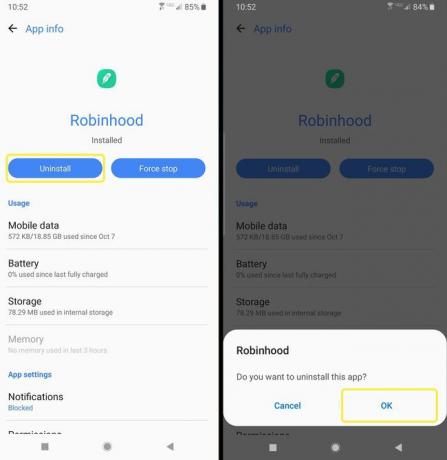
Pokud se jedná o systémovou aplikaci (ne tu, kterou jste si sami nainstalovali), možnost odinstalace se nezobrazí. Místo toho uvidíte a Zakázat tlačítko, které jej v podstatě skryje. Vybrat Zakázat a vybrat si OK ze všech zobrazených výzev.
Jak odstranit aplikace z telefonu pomocí Obchodu Google Play
Případně můžete smazat aplikace nainstalované ve vašem zařízení přímo z obchodu Google Play.
To se týká pouze aplikací, které jste si sami nainstalovali, nikoli systémových aplikací, které byly v telefonu předinstalované.
Otevřete aplikaci Google Play.
Klepněte na svůj profilový obrázek v pravé horní části.
-
Vybrat Moje aplikace a hry volba.
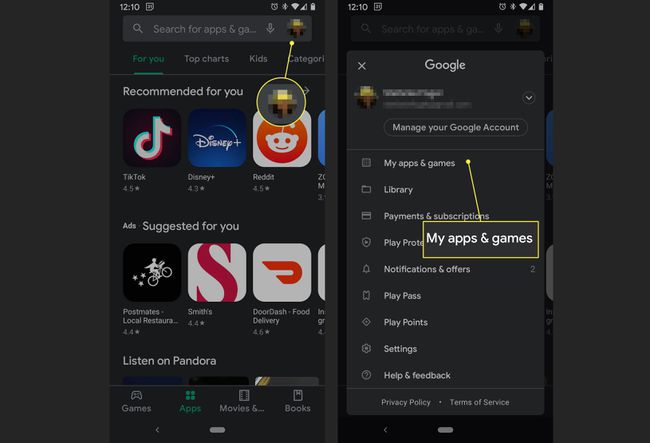
Vybrat Instalováno zobrazíte seznam aplikací aktuálně ve vašem zařízení.
-
Procházením seznamu vyhledejte aplikaci, kterou chcete odebrat. Když ji najdete, klepnutím na název nebo ikonu aplikace otevřete její stránku obchodu Play.
Ve výchozím nastavení bude seznam aplikací seřazen podle aplikací, které byly naposledy aktualizovány. Pokud aplikace, kterou chcete odebrat, nebyla nějakou dobu aktualizována, budete muset posunout seznam dále dolů.
-
Vybrat Odinstalovat možnost v bílé barvě (vlevo) a vyberte si OK z výzvy, která se zobrazí.
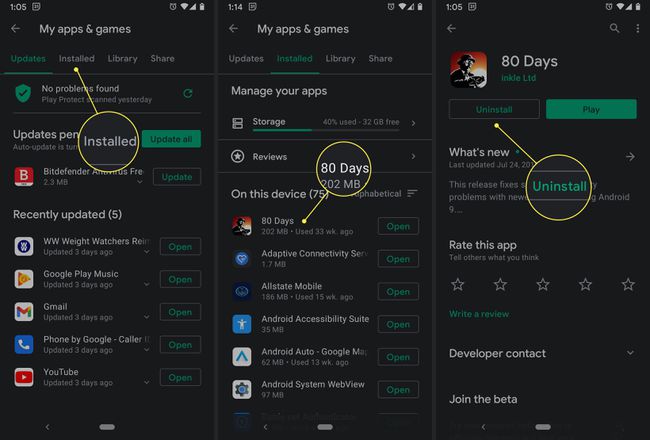
Jak odebrat aplikace nainstalované prostřednictvím Samsung Galaxy Store
Samsung nabízí vyhrazený obchod s aplikacemi jako alternativu k obchodu Google Play, s názvem Galaxy Store.
I když můžete odstranit jakékoli aplikace nainstalované prostřednictvím tržiště Samsung stejným způsobem, jako odinstalujete jakoukoli jinou aplikaci, prostřednictvím nastavení nebo domovské obrazovky, můžete tak učinit také přímo prostřednictvím mobilního obchodu.
Galaxy Store není jako Obchod Play. Neexistuje žádná přístupná stránka pro zobrazení aplikací, které jste nainstalovali. Mějte tedy na paměti, že tato metoda není ideální.
Otevři Galaxy Store aplikace.
Klepněte na ikona vyhledávání vpravo nahoře označený přesýpacími hodinami. Začněte psát název aplikace, kterou chcete smazat, a klepněte na modré přesýpací hodiny, které se zobrazí na vaší klávesnici místo Vstupte.
-
Najděte hru, kterou chcete odebrat, v seznamu výsledků vyhledávání a klepnutím na ni otevřete stránku obchodu.
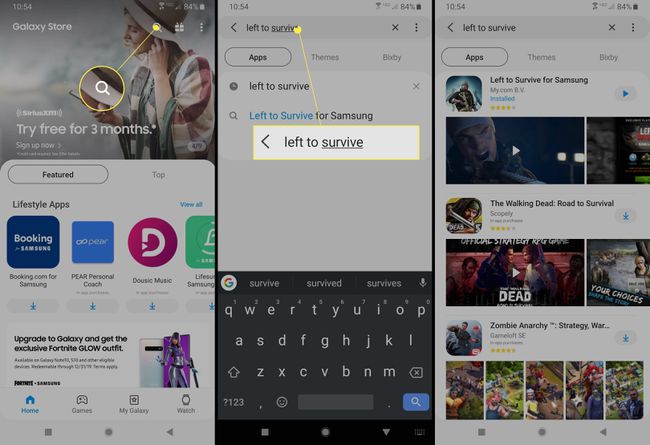
-
Na stránce, která se zobrazí, vyberte bílou Odinstalovat možnost vlevo. Vybrat OK z výzvy, která se zobrazí.
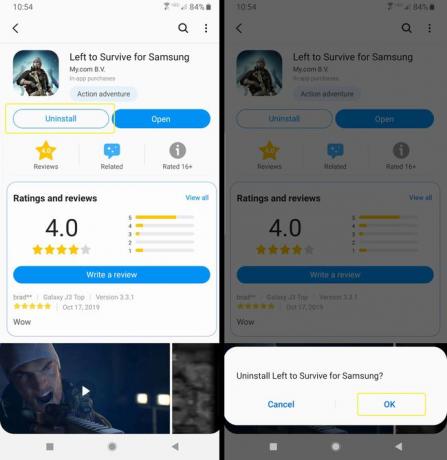
Je postup stejný pro všechny Androidy?
Zatímco proces mazání aplikací nebo spíše jejich odinstalace je na zařízeních Android relativně podobný, každý telefon může mít jedinečné kroky specifické pro značku. Odebrání aplikací z telefonu Motorola nebo LG se bude lišit například od odebrání ze zařízení Samsung.
